رفع خطا "استثنا EFCreateError در ماژول DSOUND.dll در 000116C5"
پس از تماشای بازی GTA 4 یا GTA 5، کاربر می تواند خطایی را که نام آن کتابخانه DSOUND.dll ذکر شده مشاهده کند. راه های بسیاری برای حل آن وجود دارد، و در این مقاله مورد بحث قرار خواهد گرفت.
محتوا
خطای رفع با DSOUND.dll
خطای DSOUND.dll را می توان با نصب کتابخانه مشخص شده ثابت کرد. اگر این کمک نمی کند، شما می توانید وضعیت را با کمک دستکاری های سیستم داخلی اصلاح کنید. به طور کلی، چهار راه برای اصلاح خطا وجود دارد.
روش 1: مجموعه DLL
اگر مشکل این است که سیستم عامل فایل DSOUND.dll را از دست داده است، سپس با استفاده از برنامه DLL Suite شما می توانید به سرعت آن را از بین ببرید.
- برنامه را اجرا کنید و به بخش "بار DLL" بروید .
- نام کتابخانه ای را که دنبال می کنید وارد کنید و روی دکمه "جستجو" کلیک کنید.
- در نتایج، بر روی نام کتابخانه یافت شده کلیک کنید.
- در مرحله انتخاب یک نسخه، بر روی دکمه "دانلود" در کنار آیتم که در آن مسیر "C: WindowsSystem32" (برای یک سیستم 32 بیتی) یا "C: WindowsSysWOW64" (برای یک سیستم 64 بیتی) کلیک کنید.
همچنین ببینید: چگونه می توان عمق بیتی ویندوز را دانست
- با کلیک بر روی دکمه "دانلود" پنجره را باز می کند. اطمینان حاصل کنید که حاوی مسیر مشابهی با پوشه ای است که DSOUND.dll قرار داده می شود. اگر نه، خودتان آن را مشخص کنید.
- روی OK کلیک کنید.
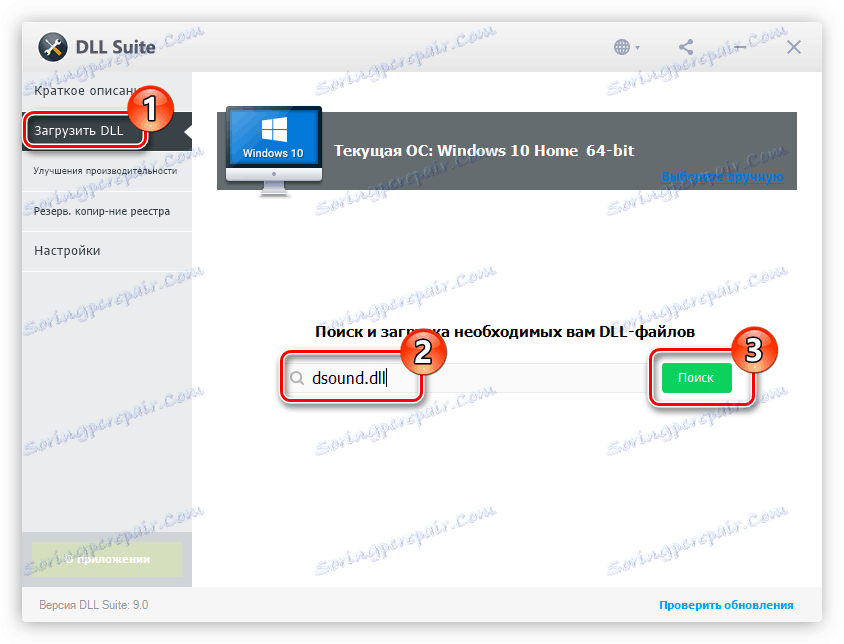
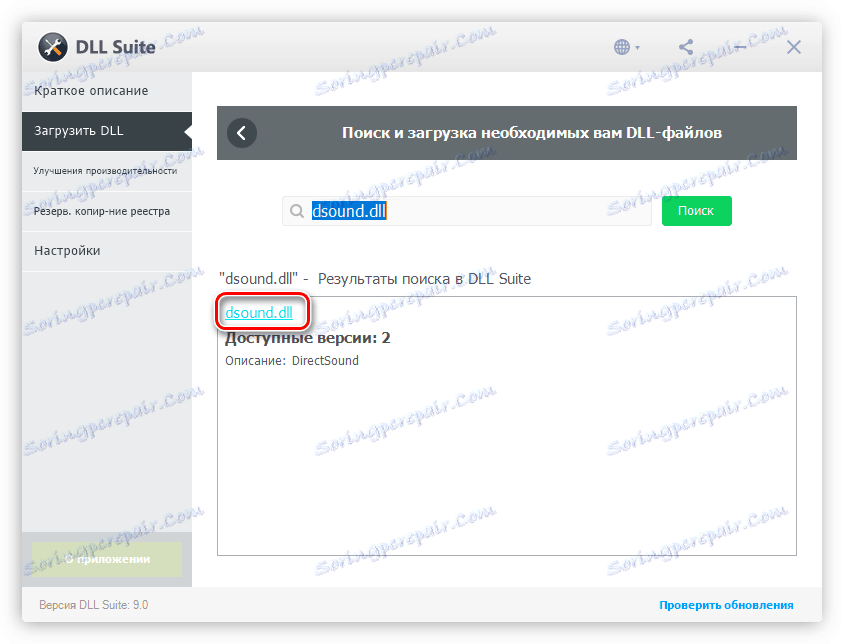
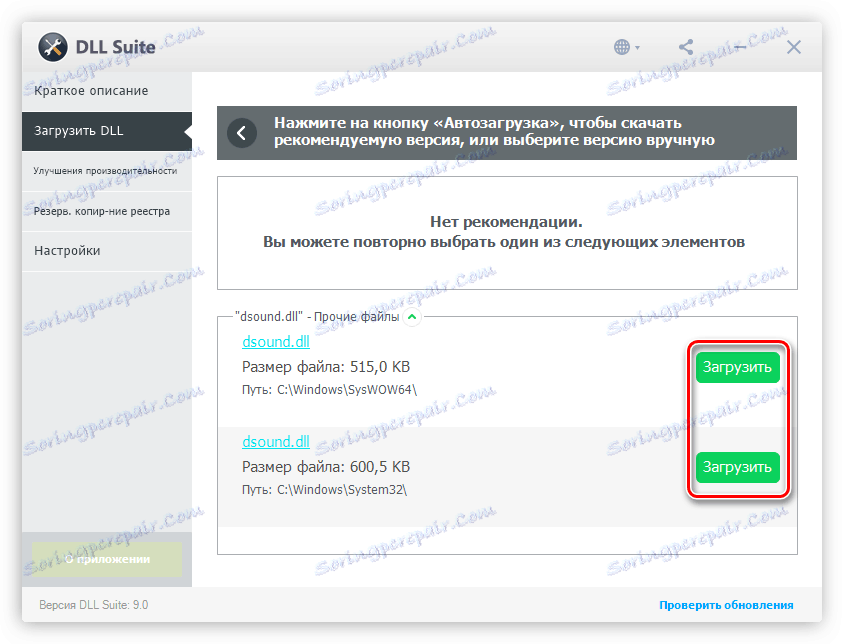
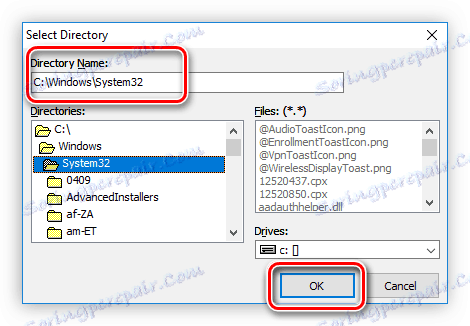
اگر پس از انجام تمام اقدامات فوق، بازی همچنان یک خطا را ایجاد می کند، از راه های دیگر برای از بین بردن آن استفاده می کند، که در مقاله ذکر شده است.
روش 2: نصب بازی برای ویندوز لایو
کتابخانه گمشده را می توان با نصب نرم افزار بازی برای ویندوز لایو در سیستم عامل قرار داد. اما شما ابتدا باید آن را در وب سایت رسمی دانلود کنید.
دانلود بازی برای ویندوز از صفحه رسمی
برای دانلود و نصب یک بسته، شما باید موارد زیر را انجام دهید:
- پیوند را دنبال کنید
- زبان سیستمی خود را انتخاب کنید.
- روی دکمه "دانلود" کلیک کنید.
- فایل دانلود شده را اجرا کنید
- منتظر روند نصب برای تکمیل تمام اجزاء هستیم.
- روی دکمه "بستن" کلیک کنید.
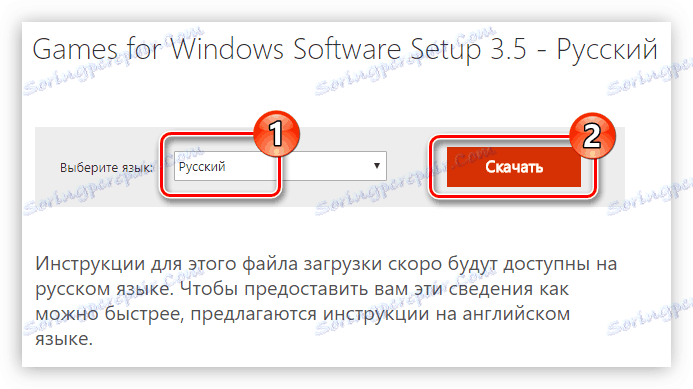
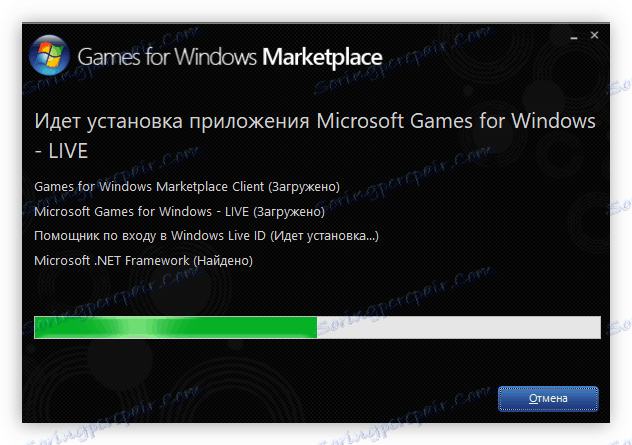
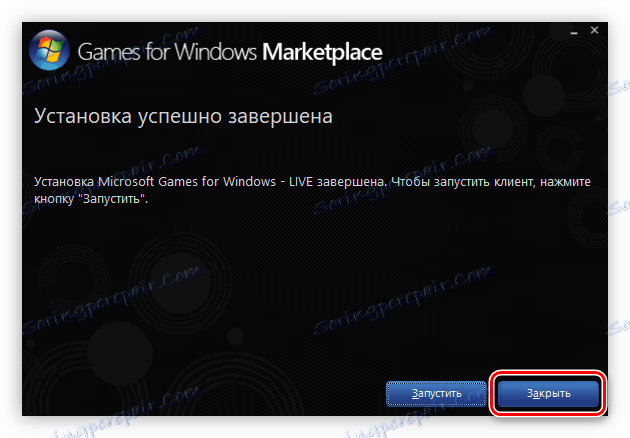
با نصب بازی برای ویندوز لایو در رایانه شما، این خطا را تعمیر کنید. اما لازم است بلافاصله بگویم که این روش تضمین مطلق را نمی دهد.
روش 3: دانلود DSOUND.dll
اگر علت خطا در کتابخانه DSOUND.dll از دست رفته باشد، پس از آن می توانید آن را با قرار دادن فایل خودتان از بین ببرید. در اینجا چیزی است که شما باید انجام دهید:
- DSOUND.dll را به دیسک دانلود کنید.
- "Explorer" را وارد کنید و به پوشه ای با پرونده بروید.
- کپی کنید
- تغییر به دایرکتوری سیستم شما می توانید محل دقیق آن را از از این مقاله . در ویندوز 10 او در راه است:
C:WindowsSystem32 - فایل قبلا کپی شده را کپی کنید
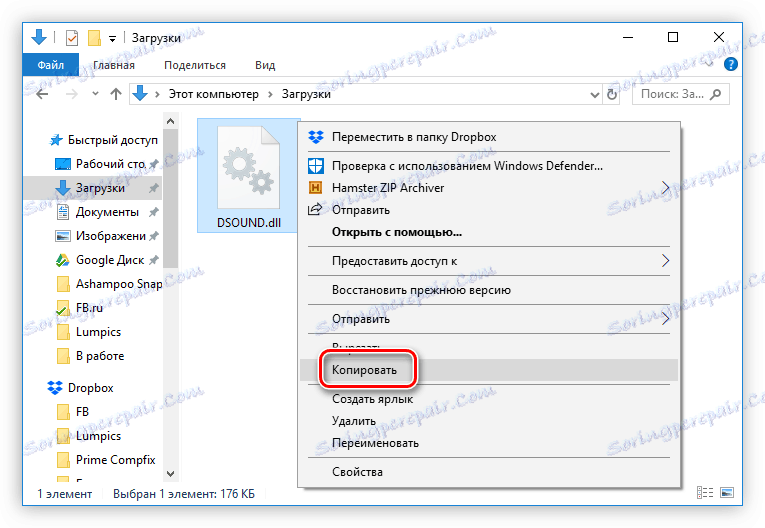
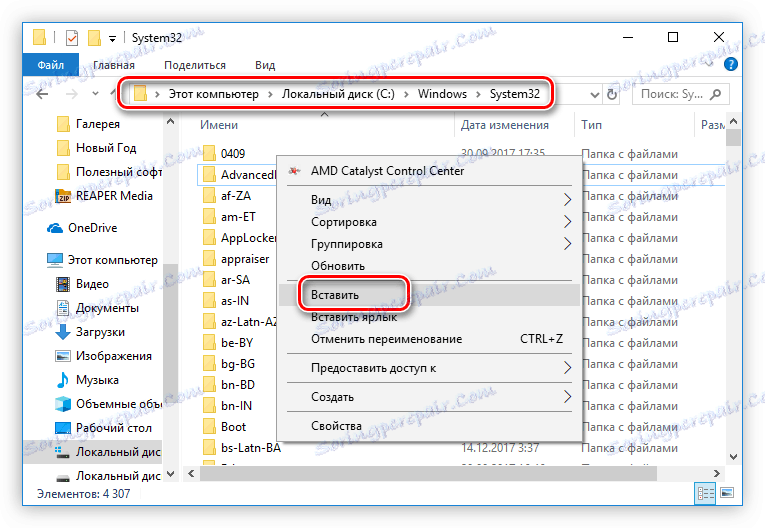
با تکمیل مراحل توصیف شده در دستورالعمل، خطا را از بین می برید. اما اگر سیستم عامل سیستم کتابخانه DSOUND.dll را ثبت نکنند ممکن است اتفاق بیفتد. شما می توانید با کلیک بر روی دستورالعمل های دقیق در مورد چگونگی ثبت نام DLL آشنا شوید این لینک .
روش 4: جایگزینی کتابخانه xlive.dll
اگر نصب یا جایگزینی کتابخانه DSOUND.dll برای حل مشکل راه اندازی نشد، ممکن است ارزش توجه به فایل xlive.dll را داشته باشد که در پوشه بازی قرار دارد. اگر آسیب دیده است یا شما از یک نسخه بدون مجوز بازی استفاده می کنید، این چیزی است که می تواند باعث اشتباه شود. برای رفع آن، شما نیاز به دانلود فایل از همان نام و قرار دادن آن را در دایرکتوری بازی با جایگزینی.
- xlive.dll را دانلود کنید و آن را به کلیپ بورد کپی کنید.
- به پوشه بازی بروید ساده ترین راه این کار این است که با کلیک راست بر روی میانبر بازی روی دسکتاپ راست کلیک کرده و گزینه Location File را انتخاب کنید .
- فایل قبلا کپی شده را در پوشه باز شده جای گذاری کنید. در پیام سیستم که ظاهر می شود، "فایل جایگزین در پوشه مقصد" را انتخاب کنید.
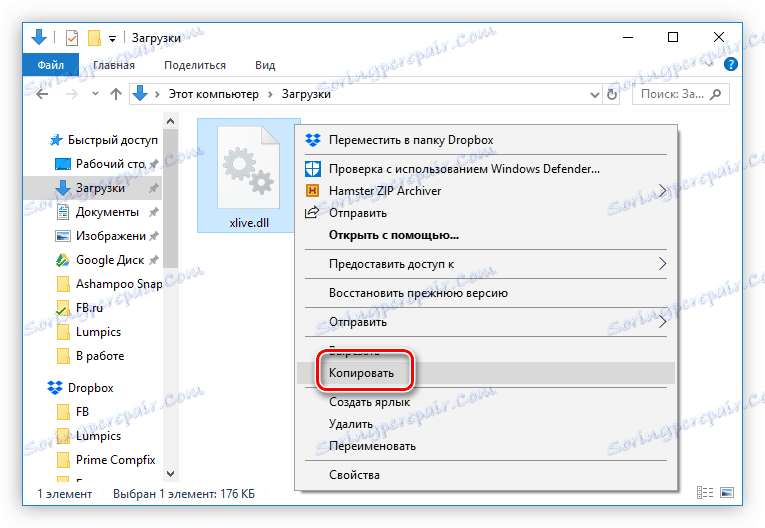
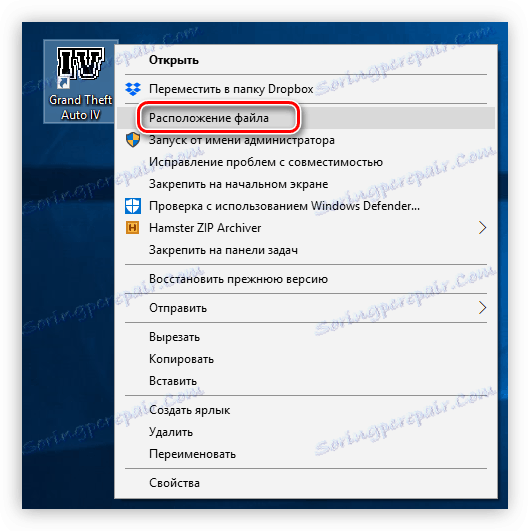
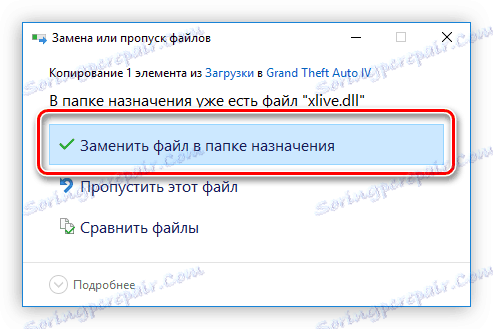
پس از آن، سعی کنید بازی را از طریق پرتاب شروع کنید. اگر خطا هنوز ظاهر می شود، به روش بعدی بروید.
روش 5: ویژگی های میانبر بازی را تغییر دهید
اگر تمام روش های فوق به شما کمک نکردند، به احتمال زیاد دلیل عدم حقوق برای انجام برخی از فرایندهای سیستم لازم برای راه اندازی درست و اجرای بازی است. در این مورد، همه چیز بسیار ساده است - شما باید حقوق بدهید. در اینجا چیزی است که شما باید انجام دهید:
- راست کلیک بر روی میانبر بازی.
- در منوی زمینه، خط "Properties" را انتخاب کنید .
- در پنجره ویژگی های میانبر که ظاهر می شود، روی دکمه «پیشرفته» کلیک کنید، که در تب "میانبر" واقع شده است.
- در پنجره جدید، کادر کنار «اجرای به عنوان مدیر » را علامت بزنید و روی «تأیید» کلیک کنید.
- روی «اعمال» کلیک کنید و سپس «OK» را برای ذخیره همه تغییرات و پنجره ویژگی های میانبر بازی را ببندید.
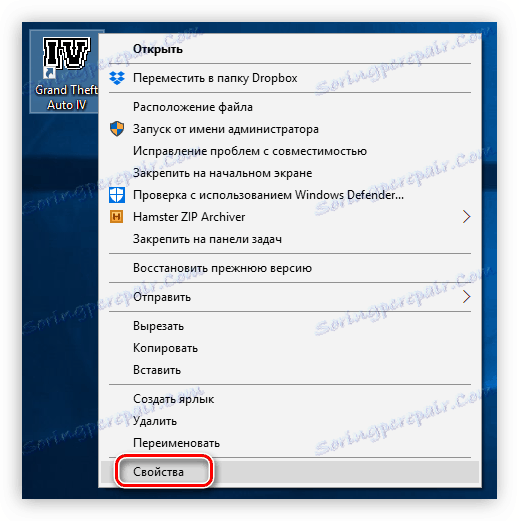
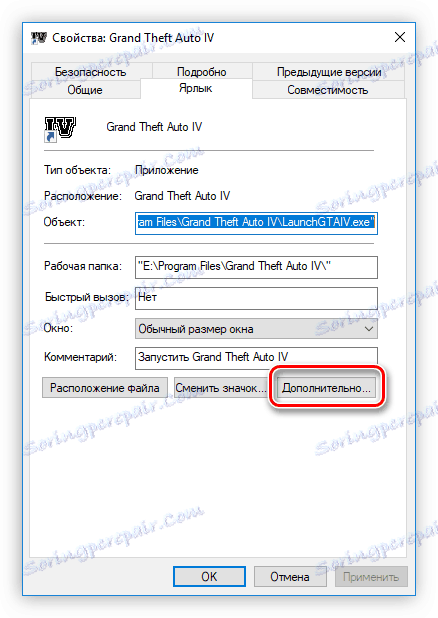
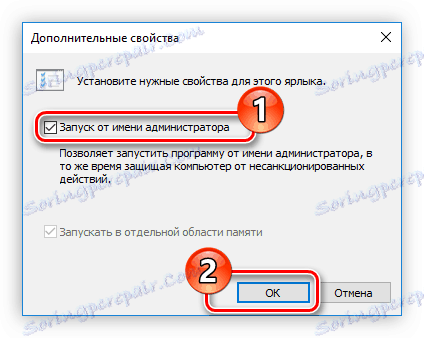
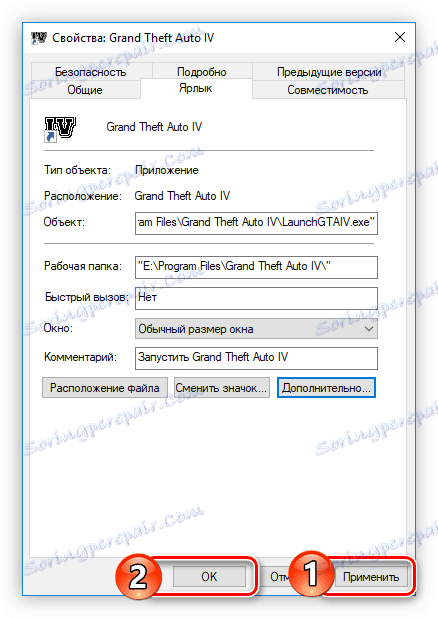
اگر بازی هنوز شروع به کار نکرد، اطمینان حاصل کنید که نسخه ای دارید، در غیر اینصورت ابتدا آن را از طریق توزیع کننده رسمی نصب کنید.